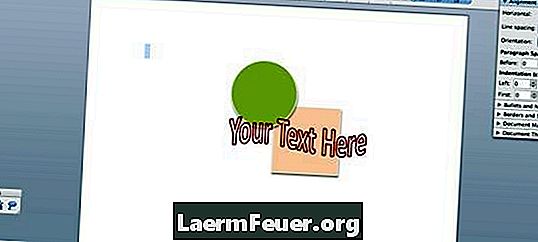
Contenido
Microsoft ha mejorado gradualmente Microsoft Word con el fin de desarrollar más que un simple software de procesamiento de textos. Word ahora tiene extensivas capacidades gráficas y es fácil de usar para crear obras de arte. En lugar de contratar a un diseñador y pagar caro para crear el logotipo de su empresa, usted puede fácilmente hacer su propio diseño personalizado en Word, incorporado con el nombre y el lema de su empresa.
instrucciones
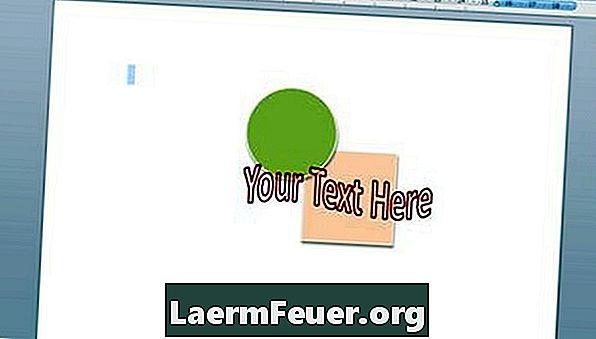
-
Abra Microsoft Word. Vaya a "Archivo" en el menú de navegación superior y seleccione "Nuevo documento en blanco".
-
Cree los gráficos para su logotipo. Vaya a "Insertar" y seleccione "Formato". Seleccione las formas que desea utilizar en el logotipo. Utilice las opciones de formato para combinar formas, organizarlas en capas, además de experimentar las sombras, colores, bordes y tamaño.
-
Cree el texto que se va a incorporar en el logotipo. Para crear un texto predeterminado, vaya a "Insertar" y haga clic en "Cuadro de texto". Pruebe diferentes fuentes y colores, y arrastre el cuadro de texto al lugar donde la desea en el logotipo. Para crear un texto más complejo, vaya a "Insertar" y seleccione "Word Art". Es posible personalizar casi todos los aspectos del texto, incluyendo bosquejos, orientación de carácter y altura, rotación y varios matices de color.
-
Una vez que su logotipo esté hecho, presione la tecla "Mayús" y haga clic en cada objeto y texto en el logotipo. Todas las partes de él deben ser seleccionadas.
-
Vaya a "Editar" y haga clic en "Copiar". Luego vuelva a "Editar" y seleccione "Pegado especial". En el menú "Cómo", seleccione un formato de imagen en "GIF", "PNG" o "JPG". Si selecciona "JPG", Word creará automáticamente un fondo negro para su logotipo. Si desea mantener el fondo blanco, seleccione el formato "PNG" o "GIF".
-
Borra todo en el documento, excepto la imagen del logotipo. Guarde el documento en el equipo. Siempre que tenga que insertar el logotipo en otro archivo, inserte el documento de logotipo como un objeto.
consejos
- Utilice colores de alto contraste. La parte más importante del logotipo es el texto. El uso de colores contrastantes garantiza que el texto sigue siendo legible.
- Pruebe todas las opciones de formato que ofrece Word. Diviértete y sea creativo.
Qué necesitas
- ordenador
- Microsoft Word